iPad får mer popularitet i världen för sin lilla storlek, portabilitet och enkla användning. Du tycker att det är mycket vanligt för underhållning och kontor. Safari, den inbyggda webbläsaren för iPad är den viktiga porten att surfa på internet. Du kan handla online, titta på heta YouTube-videor eller söka efter privata webbplatser. Safari kommer dock att spela in din sökhistorik, och den här webbläsaren behåller dina cookies med kreditkortsnummer och lösenord och loggningskonto. Det är inte säkert att skydda din privata information. Här kommer frågan hur man rensar sökhistoriken på ipad? Vi visar dig tre sätt att rensa sökhistorik och cookies från Safari-webbläsaren på iPad.
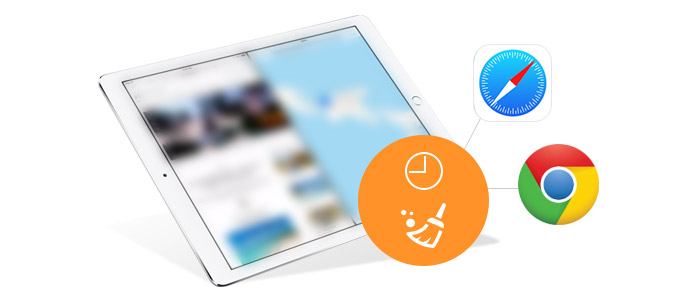
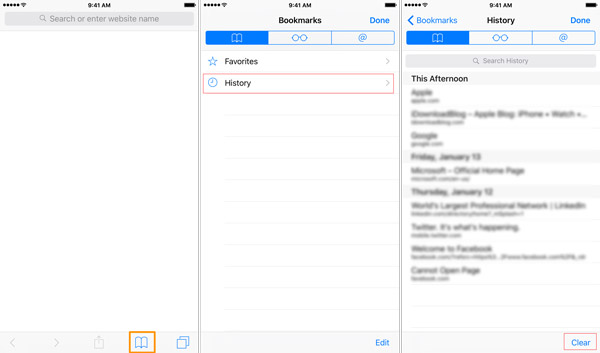
På detta sätt kan du radera din webbhistorik på iPad. Men när det gäller att ta bort kakor från iPad måste du bli av med cookies från din iPad-inställningar.
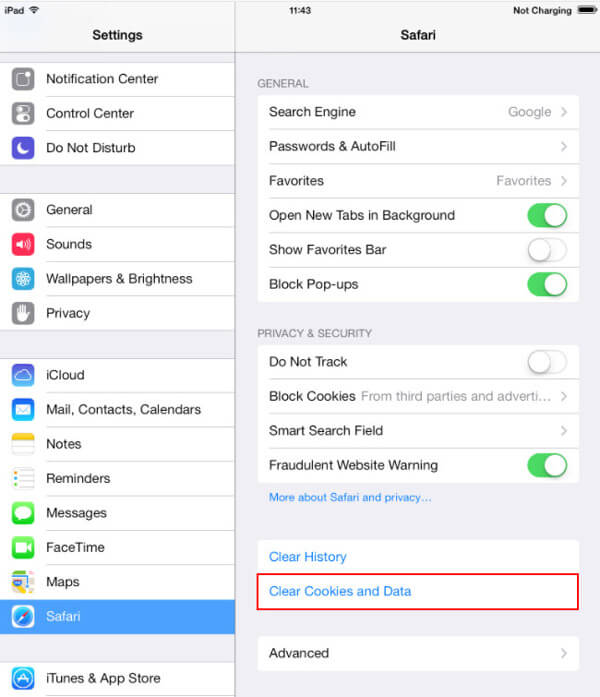
På detta sätt kan du enkelt rensa surfhistoriken och Safari-cookies på iPad. Men är det här sättet verkligen noggrant för att ta bort webbläsarhistorik och cookies från iPad? Svaret är nej. Du kan återställa dina raderade webbläsarkakor och sökhistorik på iPad med hjälp av vissa återställningsverktyg. Och din webbläsares integritet på iPad riskerar att avslöjas.

Nedladdningar
FoneEraser - iPad Cache Eraser
100 % säker. Inga annonser.
100 % säker. Inga annonser.
Gratis nedladdning, installation och start av FoneEraser på din Windows-dator eller Mac. Anslut din iPad till datorn och vänta sekunder, det här programmet kommer att upptäcka din iPad automatiskt.

Välj raderingsnivå (Låg, Mellan och Hög) för att radera din iPad-sökhistorik och cookies.

Klicka på "Start"-knappen för att radera data på iPad. Ange sedan "0000" för att bekräfta raderingen och klicka på "Radera"-knappen för att radera all din historik och alla cookies på din iPad inom några sekunder.

Detta är det snabbaste och säkraste sättet att rensa all din sökhistorik och cookies på iPad. Men det kommer att rensa allt innehåll och inställningar under tiden. Du måste vara noga med att göra det. Inte bara kakor och historik, du kan också rensa dina appar och spel från din iPad.
1. Vad händer när du tar bort all webbhistorik och cookies?
När du använder en webbläsare sparar den viss information från webbplatser i dess cache och kakor. Att rensa all denna webbhistorik och kakor kommer att lösa vissa vissa problem, som att ladda eller formatera problem på webbplatser.
2. Hur ser jag Safari-historiken på iPad?
Öppna Safari-appen på din iPad, tryck på Bokmärke-knappen i verktygsfältet. Välj bokmärkesikonen i det övre vänstra hörnet och tryck på Historik-menyn för att visa hela sökhistoriken på iPad.
3. Hur rensar jag Chrome-cache på iPad?
Öppna Chrome-appen på din iPad. Tryck på Mer längst ner och tryck sedan på Historik och sedan på Rensa webbinformation. Kontrollera kakor, webbplatsdata och cachade bilder och filer och tryck på Rensa webbinformation.
Slutsats
Rensa iPhone / iPad
1.1 Rensa appcache på iPhone 1.2 Rensa historik på iPhone 1.3 Rensa historik / kakor på iPad 1.4 Rensa cache på iPad 1.5 Rensa minne på iPad
Det mest kraftfulla verktyget någonsin, vilket gör att användare kan radera allt iPhone-innehåll som kontakter, meddelanden, foton, videor, anteckningar etc. och inställningar permanent och grundligt.
100 % säker. Inga annonser.